Contents
कुछ लोगों के पास ऐसी पीडीऍफ़ फाइल आ जाती है जिसमें में वो पीडीऍफ़ फाइल का टेक्स्ट कलर एंड बैकग्राउंड कलर चेंज करना चाहते है लेकिन उनको पीडीऍफ़ फाइल में टेक्स्ट एंड बैकग्राउंड कलर चेंज करना नहीं आता है तो ऐसे लोगों को हम बतायेगें की पीडीऍफ़ फाइल में बैकग्राउंड कलर एंड टेक्स्ट कलर चेंज कैसे करे मोबाइल कंप्यूटर में तो आइये जानते है?
सबसे पहले बात करेगें की कंप्यूटर लैपटॉप में पीडीऍफ़ फाइल में बैकग्राउंड कलर एंड टेक्स्ट कलर चेंज कैसे करे?
स्टेप – सबसे पहले आप अपनी पीडीऍफ़ फाइल को वर्ड में कन्वर्ट करे जिसके के लिए आप smallpdf.com वेबसाइट पर जाकर PDF To Word टूल को ओपन करे और फाइल कन्वर्ट कर ले PDF To Word.
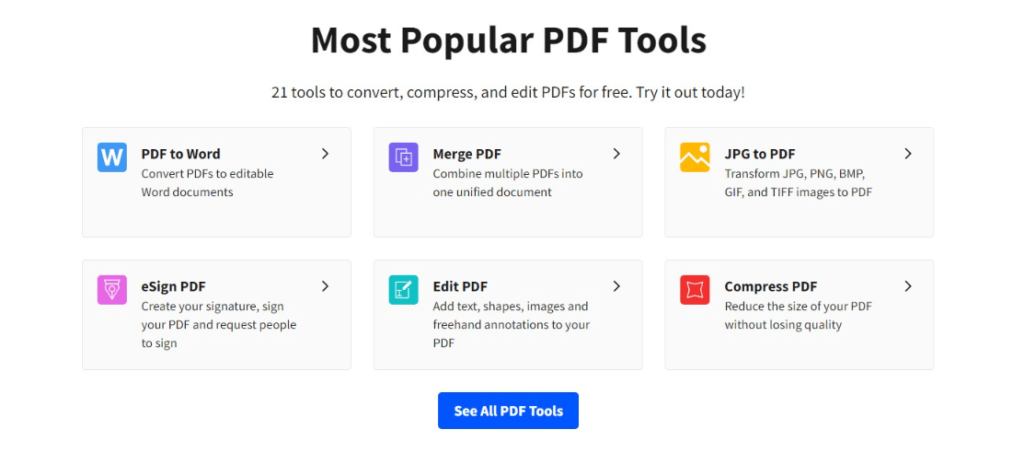
स्टेप – फाइल PDF To Word में कन्वर्ट होने के बाद अब आपको वर्ड फाइल को ओपन करना है Ms word सॉफ्टवेयर में और टेक्स्ट कलर और बैकग्राउंड कलर चेंज कर लेना है.
स्टेप – वर्ड सॉफ्टवेयर में टेक्स्ट एंड बैकग्राउंड कलर बदलने के बाद अब वर्ड के अंदर आपको इस वर्ड फाइल को पीडीऍफ़ फाइल में सेव करना है.
स्टेप – वर्ड फाइल पीडीऍफ़ फाइल में सेव होने के बाद अब आपको इस पीडीऍफ़ फाइल को ओपन करना है आप पीडीऍफ़ फाइल ओपन करेगें तो आपके इस पीडीऍफ़ फाइल के अंदर टेक्स्ट कलर चेंज और बैकग्राउंड कलर चेंज हुए मिलेगें जो भी आपने डाले है।
पीडीऍफ़ फाइल को वर्ड में कैसे कन्वर्ट करे और वर्ड फाइल कन्वर्ट होने के बाद कैसे फाइल को वर्ड सॉफ्टवेयर में ओपन करे और कैसे वर्ड सॉफ्टवेयर में पीडीऍफ़ फाइल का टेक्स्ट कलर और बैकग्राउंड कलर बदले और फिर कैसे इस वर्ड फाइल को पीडीऍफ़ फाइल में बनाये इसका हमने नीचे वीडियो एक वीडियो टुटोरिअल दे दिया है जो आपकी हेल्प करेगा पीडीऍफ़ फाइल के अंदर टेक्स्ट और बैकग्राउंड कलर बदलने में.
मोबाइल फ़ोन में कैसे पीडीऍफ़ फाइल के अंदर टेक्स्ट कलर और बैकग्राउंड कलर बदले।
स्टेप – सबसे पहले आप मोबाइल फ़ोन में गूगल एप्प ओपन करे और फिर एक वेबसाइट को ओपन करे जिसका नाम है smallpdf.com और इस वेबसाइट में PDF To Word कन्वर्ट टूल ओपन करे.
स्टेप – PDF To Word कन्वर्ट टूल ओपन होने के बाद इस टूल से आप पीडीऍफ़ को वर्ड फाइल बनाये और फिर अपने मोबाइल फ़ोन में डाउनलोड कर ले.
स्टेप – पीडीऍफ़ फाइल वर्ड फाइल बनने के बाद और डाउनलोड होने के बाद आपको अपने मोबाइल फ़ोन में WPS Office App इनस्टॉल करना है.
स्टेप – WPS Office App एप्प इनस्टॉल होने के बाद अब आपको इस एप्प को अपने मोबाइल फ़ोन में ओपन करना है और अपनी वर्ड फाइल को इस एप्प के अंदर ओपन करे.
स्टेप – वर्ड फाइल WPS Office App में ओपन होने के बाद अब आपको इसके अंदर वो टूल फंक्शन मिलेगें जो
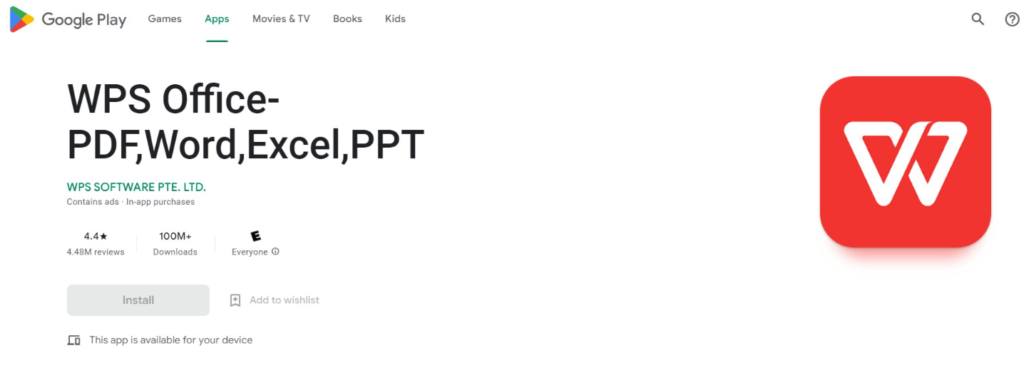
आपके वर्ड फाइल के टेक्स्ट और बैकग्राउंड कलर को बदल देगें आप इसके अंदर अपने पीडीऍफ़ फाइल के टेक्स्ट और बैकग्राउंड कलर को चेंज करे और फिर इस वर्ड फाइल को सेव करके वर्ड फाइल को पीडीऍफ़ में कन्वर्ट करे.
स्टेप – वर्ड फाइल को पीडीऍफ़ फाइल में कन्वर्ट करने के लिए आपको फिर से smallpdf.com वेबसाइट ओपन करना है और इसके अंदर Word To PDF कन्वर्ट फाइल टूल ओपन करना है.
स्टेप – Word To PDF कन्वर्ट ओपन होने के बाद अब आप इसके अंदर अपनी वर्ड फाइल अपलोड करके पीडीऍफ़ फाइल बनाये और अपने मोबाइल फ़ोन में डाउनलोड कर ले फिर आप पीडीऍफ़ फाइल चेक करेगें तो आपकी पीडीऍफ़ फाइल के अंदर टेक्स्ट और बैकग्राउंड कलर चेंज हुआ मिलेगा.
मोबाइल फ़ोन से पीडीऍफ़ फाइल के अंदर टेक्स्ट कलर और बैकग्राउंड कलर कैसे चेंज करे कैसे पीडीऍफ़ फाइल को वर्ड फाइल में कन्वर्ट करे मोबाइल फ़ोन में और कैसे WPS Office में एप्प मोबाइल फ़ोन में इनस्टॉल करके पीडीऍफ़ फाइल के टेक्स्ट और बैकग्राउंड कलर चेंज करके फाइल सेव और कैसे वर्ड फाइल को फिर से पीडीऍफ़ फाइल बनाये इसका हमने एक वीडियो टुटोरिअल बना दिया है जो आपको नीचे मिलेगा इस वीडियो से आपकी बहुत सी प्रोसेस कम्पलीट होगी पीडीऍफ़ फाइल में कलर चेंज करने से सम्बंधित।

